Win10藍牙怎麼啟用網路連線 Win10藍牙啟用網路連線方法
- PHPz原創
- 2024-09-02 17:09:59912瀏覽
很多小夥伴想要透過藍牙設備來使用網路共享,但卻不知道如何操作。本文將詳細介紹 Win10 藍牙啟用網路連線的方法。 php小編魚仔經過深入研究與整理,為大家帶來了一系列簡單易懂的步驟,旨在幫助大家輕鬆解決藍牙網路連線問題。請繼續閱讀以下內容,以了解有關 Win10 藍牙網路連線的詳細指南,解決困擾您的難題。
1、點擊下方工作列中的搜尋圖標,在搜尋框中輸入"疑難排解",點擊"開啟"。

2、在開啟的視窗介面中,點選右側"網路介面卡"中的"執行疑難排解"選項。
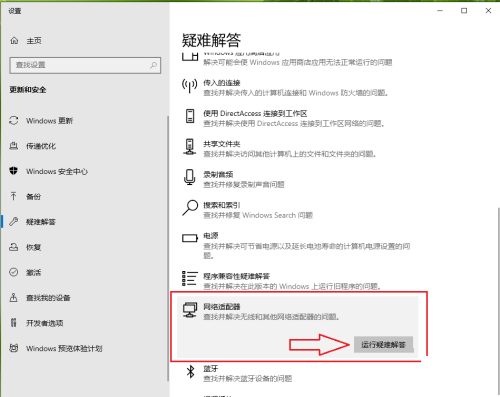
3、進入新視窗後,勾選"藍牙網路連線",點選"下一步"。
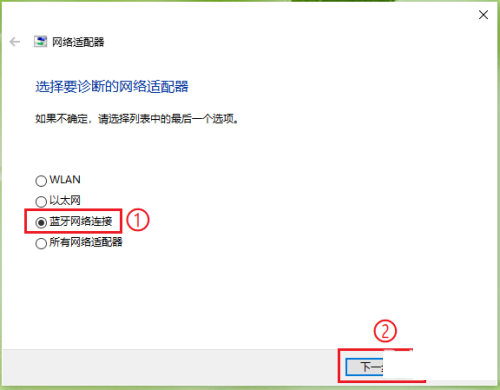
4、再點擊"嘗試以管理員身份進行這些修復"選項。
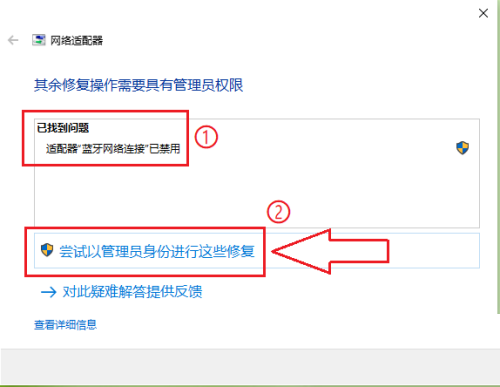
5、疑難排解完成後,點選左下角的"查看詳細資料"選項。
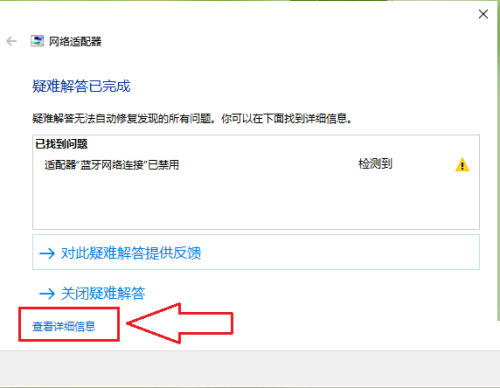
6、最後就可以查看到藍牙網路連線已經被啟用了。
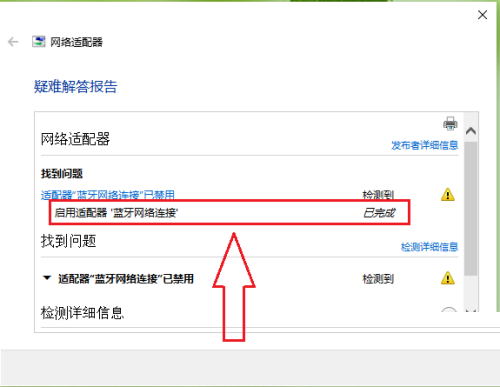
以上是Win10藍牙怎麼啟用網路連線 Win10藍牙啟用網路連線方法的詳細內容。更多資訊請關注PHP中文網其他相關文章!
陳述:
本文內容由網友自願投稿,版權歸原作者所有。本站不承擔相應的法律責任。如發現涉嫌抄襲或侵權的內容,請聯絡admin@php.cn

